最近有Win7用户反映,设置PS4共享网络玩游戏的时候出现提示“无法启用共享访问”,这让用户非常苦恼。那么,Win7 PS4设置共享提示无法启用共享访问怎么办呢?下面,我们就一起往下看看Win7 PS4设置共享提示无法启用共享访问的解决方法。
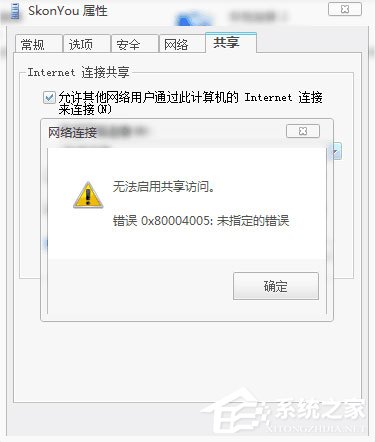
方法/步骤
1、连接上加速器;
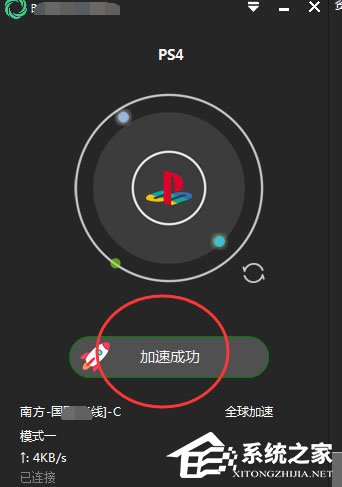
2、打开网络和共享中心的网络连接,点击属性;
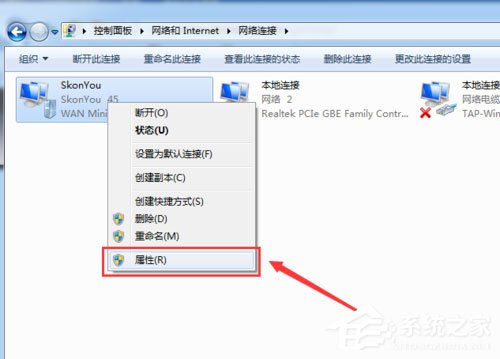
3、按照下图设置;
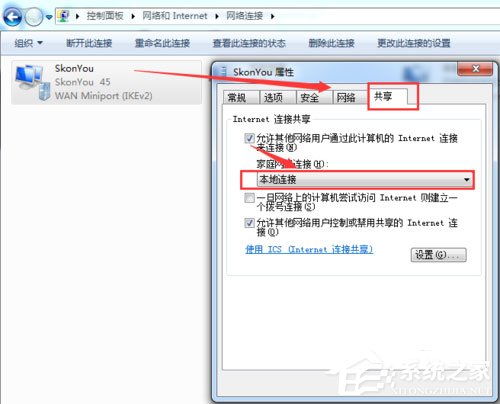
4、若出现错误提示,那么请打开服务,开启Windows firewall即可;
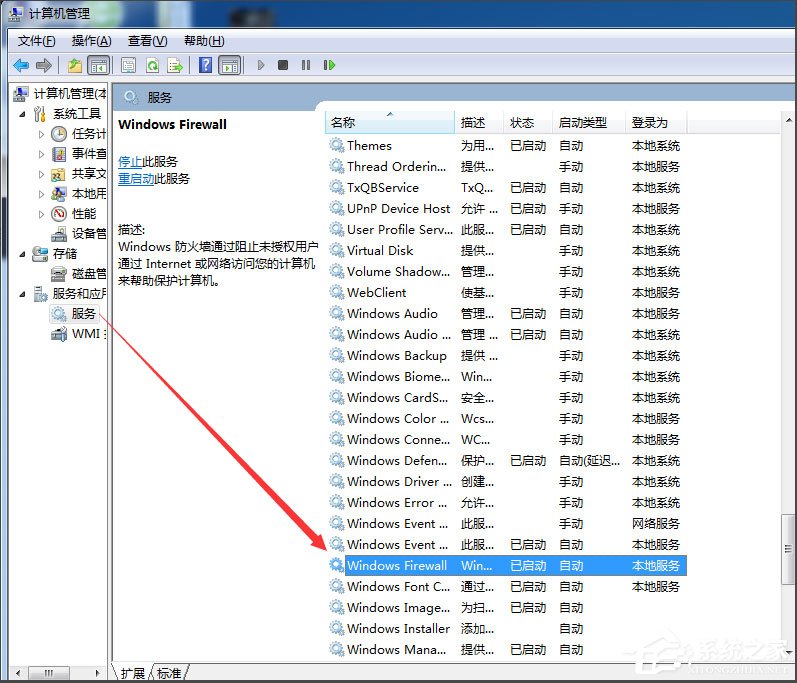
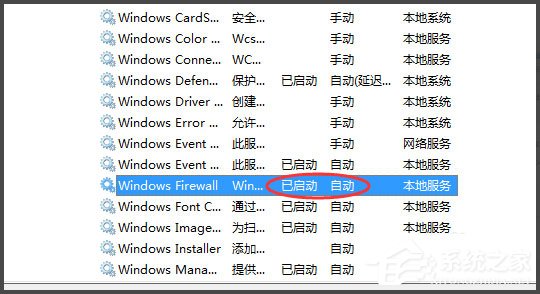
5、这样重新设置共享连接就可以了。
以上就是Win7 PS4设置共享提示无法启用共享访问的具体解决方法,按照以上方法进行操作,相信就能轻松解决无法启用共享访问的问题了。
windows7系统共享文件夹提示无法访问,其它的又可以访问?
1、在共享的文件夹上点击鼠标右键,然后选择“属性”。
2、点击“共享”选项卡,确认文件夹是处于共享状态。
3、点击“安全”选项卡,然后点击“编辑”按钮。
4、在打开的窗口中点击“添加”按钮来添加用户。
5、接下来在对象名称中输入“everyone”,然后点击“确定”按钮。
6、接下来选中刚才添加的everyone用户,然后设置共享的权限,这里小编将全部权限都设置为允许,实际中根据需要设置。
7、此时可以尝试一下在其他电脑上能否打开共享文件夹,如果还是不能打开,接着下面的步骤进行设置。
8、点击控制面板中的“Windows防火墙”进入防火墙,接下来有两种方法:
9、第一种方法是直接关闭防火墙(点击左上角的打开或关闭Windows防火墙,然后将防火墙关闭),但是关闭后系统安全性会降低,因此不建议使用这种方法。
10、第二种方法是点击防火墙窗口左上角的“允许程序或功能通过Windows防火墙”选项,然后将文件和打印机共享选项设置为允许。
win7共享文件夹无权限访问是怎么回事?
原因是联网的各计算机的工作组名称一致的问题,解决方法如下:
1、登录电脑系统后找到我们设置的共享文件夹,共享文件夹都会有相关图标显示的。
2、右键点击共享文件夹属性,在弹出的属性对话框中选择上方的“共享”选项
3、在共享选项下点击下方的“高级共享”,进入高级共享对话框后点击下方的“权限”
4、进入共享权限页面后,我们看到现在是有2个用户有权限,everyone这个是所有用户都有权限,那么我们删除这个用户
5、下面我们来添加指定的账户,点击“添加”并在弹出的选择用户或组对话框中输入指定的用户名称,然后点击确定即可。这时我们可以看到用户下多出了刚才添加的用户名,在下方设置相关权限即可!
